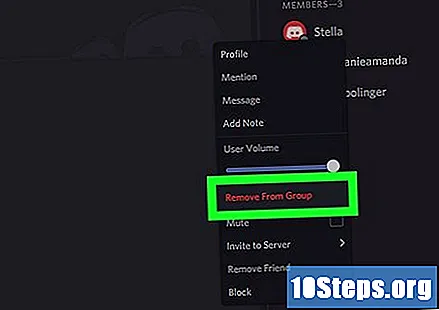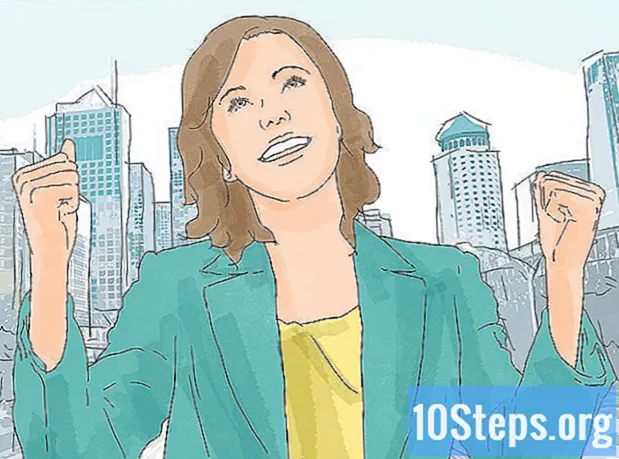Autor:
Judy Howell
Fecha De Creación:
6 Mes De Julio 2021
Fecha De Actualización:
11 Mayo 2024
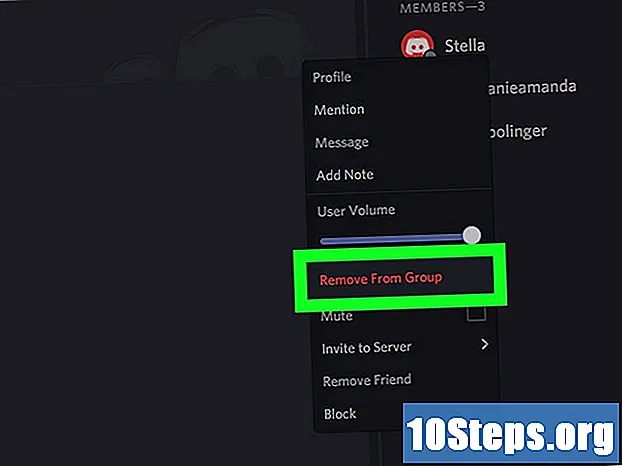
Contenido
Este artículo le enseña cómo eliminar a alguien de un canal de Discord o mensaje grupal usando su computadora.
Pasos
Método 1 de 2: Prohibir a alguien en un canal
Acceso https://www.discordapp.com. Utilice cualquier navegador, como Firefox o Safari, para acceder a Discord.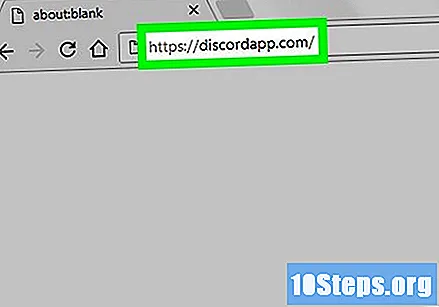
- Si no ha iniciado sesión, haga clic en "Iniciar sesión" en la esquina superior derecha de la pantalla, complete la información de su cuenta y haga clic en "Iniciar sesión".
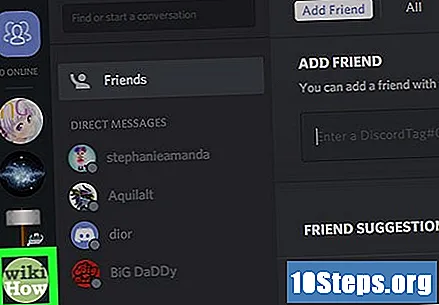
Seleccione el servidor que aloja el canal. Los servidores están en una lista en el lado izquierdo de la pantalla.
Seleccione un canal. Los canales están en el panel principal. En el lado derecho de la pantalla estará el canal de conversación y una lista de sus miembros.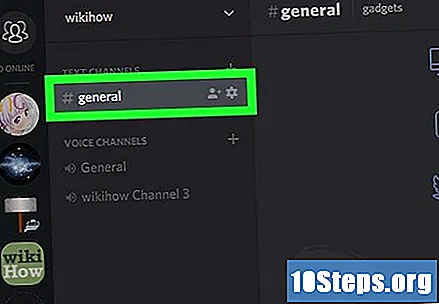
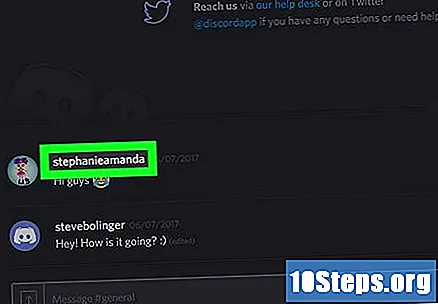
Haga clic en el usuario que desea prohibir. Aparecerá un menú en la pantalla.
Haga clic en Prohibir (usuario). Aparecerá un mensaje en la pantalla.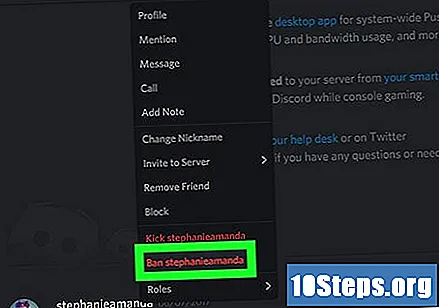
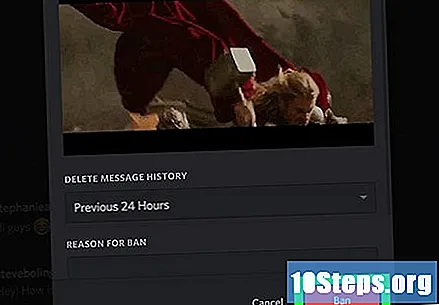
Haga clic en Prohibir para confirmar. El usuario no podrá volver a acceder al canal.
Método 2 de 2: eliminar a alguien de un mensaje grupal
Acceso https://www.discordapp.com. Utilice cualquier navegador, como Firefox o Safari, para acceder a Discord.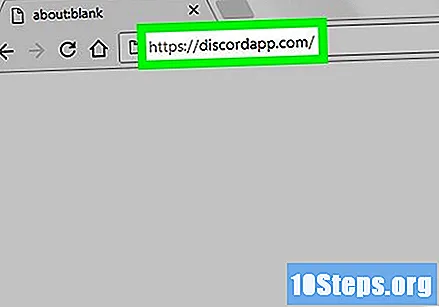
- Aunque no hay forma de "prohibir" a alguien de un mensaje directo, es posible eliminarlo del grupo y ya no será parte de la conversación.
- Si no ha iniciado sesión, haga clic en "Iniciar sesión" en la esquina superior derecha de la pantalla, complete la información de su cuenta y haga clic en "Iniciar sesión".
Seleccione el mensaje grupal. Todos sus mensajes directos, incluidos los mensajes con varias personas, se encuentran en la pestaña "Mensajes directos" en el lado izquierdo de la pantalla.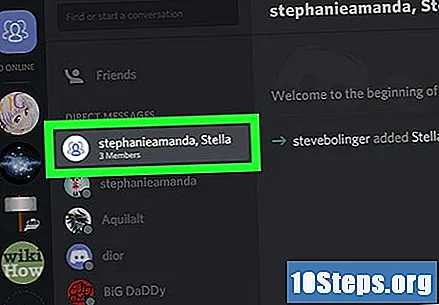
Haga clic en el icono de miembros. Es el icono con dos personas, cerca de la esquina superior derecha de la pantalla. Aparecerá una lista de miembros.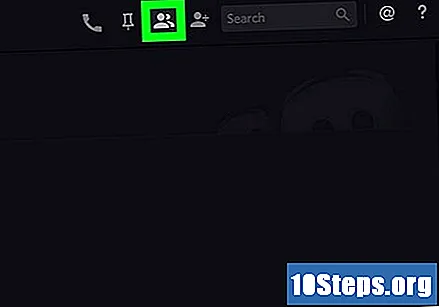
Haga clic en la persona que desea eliminar. Aparecerá un menú en la pantalla.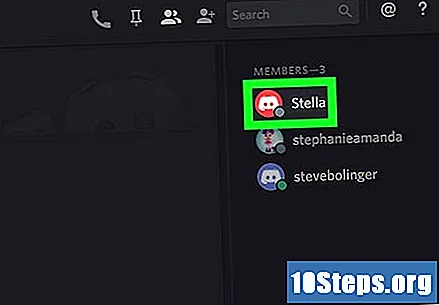
Haz clic en Eliminar del grupo. Esa persona ya no participará en esta conversación grupal.